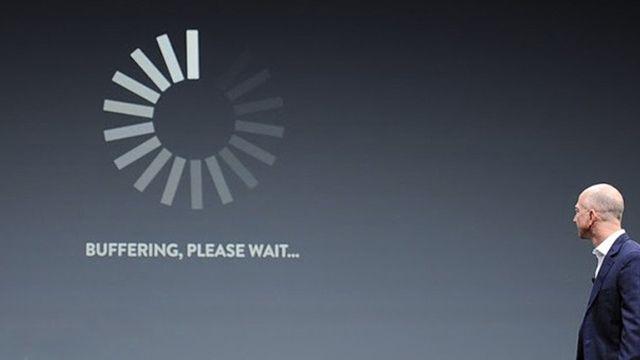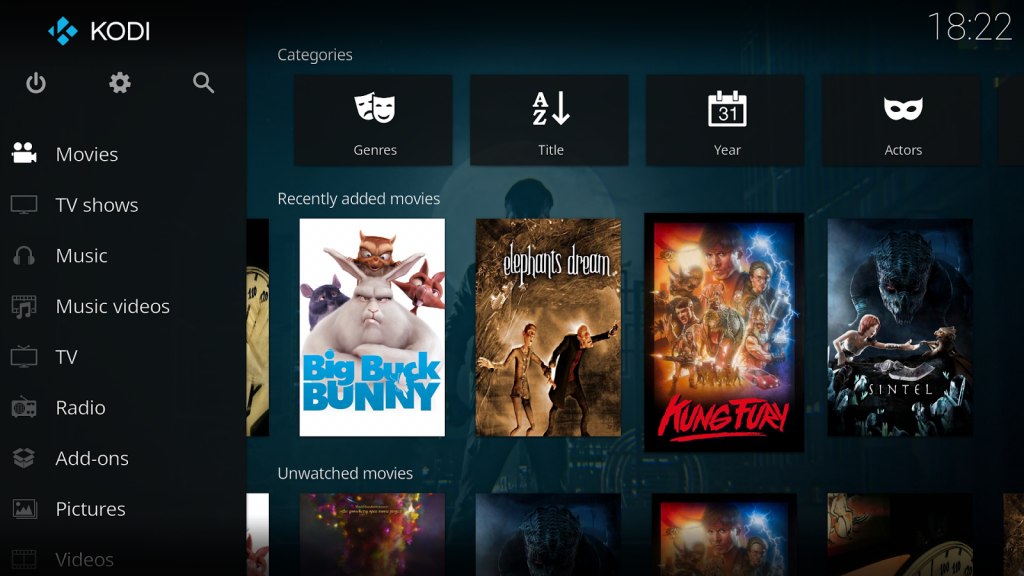Indice dei contenuti
Stanchi di guardare video in streaming a scatti? Ecco come risolvere il buffering su Kodi!
Kodi è l’applicazione ideale per il film streaming. Grazie alla sua presenza su pressoché qualsiasi dispositivo dotato di CPU, è riuscito ad affermarsi come valida alternativa ai siti di streaming tradizionali.
Oltre ad affidarsi agli addon, piccoli plugin sviluppati da utenti terzi, per visualizzare film, serie tv e sport è possibile guardare anche foto e video presenti sul proprio dispositivo (o su un NAS) in alta definizione.
A prescindere dall'utilizzo e dal dispositivo, però, diversi utenti si lamentano dello stesso problema: il buffering.
Per chi non fosse pratico con la terminologia informatica, per buffering si intende l’interruzione della riproduzione di un qualsiasi contenuto multimediale. I sintomi più evidenti sono la comparsa frequenza del “cerchio” di caricamento che dovrebbe comparire, nello scenario ideale, solo all'inizio.
In questo articolo vi daremo alcuni consigli per risolvere il buffering su Kodi e tornare a godervi i vostri adorati video in streaming!
Come risolvere il buffering su Kodi: alcuni validi consigli
Controlla la tua connessione internet
Sembrerà un consiglio banale ma, prima di avventurarsi in strane ottimizzazione dei settaggi, vi consigliamo di controllare la velocità della vostra connessione Internet.
Il portale di riferimento per ogni tipologia di test è il caro e affidabile SpeedTest. Potrete effettuare il test sia dal sito internet dedicato (vi basta un browser) sia scaricando l’apposita app.
Per avere un valore veritiero vi consigliamo di chiudere qualsiasi programma che utilizza una connessione Internet per un paio di minuti, in modo da non avere risultati bizzarri. Altra buona pratica durante gli speedtest è avvicinarsi il più possibile al router per evitare interferenze e simili.
Per lo streaming online è necessario ottenere un risultato superiore ai 7-8 Mbps. Il motivo è che, a differenza di servizi come Netflix, in Kodi è assente uno strumento di compressione dei dati nativo.
Un discorso analogo vale per il ping, ovvero il lasso di tempo che passa dall’invio del pacchetto dati alla ricezione sul dispositivo del ricevente. Con valori elevati, specie durante eventi in diretta, è facile incorrere nel buffering visto che al lettore video mancano informazioni per poter mostrare i prossimi frame.
Qualora la vostra connessione Internet fosse davvero lenta l’unica possibile soluzione per mitigare il problema dell’interruzione video è ridurre la qualità video. Diversi addon, infatti, permettono di scegliere la qualità del video che verrà mostrato. Passare da 1080p a 720p in molti casi è sufficiente, anche se a volte potrebbe essere necessario scendere fino a 420p.
Utilizza un cavo Ethernet o migliora il segnale Wi-Fi per migliorare le prestazioni di Kodi
Lo SpeedTest vi ha detto che il problema non è la velocità della rete? Bene, significa che il motivo più probabile, a questo punto, è la scarsa potenza del segnale.
Per risolvere questo problema ci sono alcune possibilità. Qualora il vostro PC,o TV Box dedicato a Kodi abbia una presa Ethernet e il router è nelle vicinanze vi consigliamo caldamente di affidarvi al buon vecchio cavo. Con il cavo sarete sicuri di avere, in ogni singolo momento, la maggiore velocità possibile, con un’alta stabilità.
Purtroppo sappiamo che collegarsi via Ethernet non è sempre possibile. Di conseguenza bisogna lavorare sull’intensità del segnale Wi-Fi.
Si possono fare diverse operazioni. La prima è avvicinare il più possibile il router al dispositivo su cui utilizzerete Kodi e orientare opportunamente le antenne.
Qualora sia il device che il vostro “accessorio” di rete supportassero il Wi-Fi a 5 GHz vi consigliamo di passare a questa frequenza di trasmissione. In questo modo ci saranno meno interferenze e noterete un sensibile aumento nella velocità di navigazione.
Ultima alternativa, valida per chi non può passare ai 5 GHz, è cambiare il canale di trasmissione. App come Wi-Fi Analyzer vi permettono di guardare quali Wi-Fi, oltre ai vostri, sono presenti nell’area circostante. In questo modo potrete scegliere il canale che genera meno conflitti con l’ambiente circostante.
Modificare la cache video di Kodi per eliminare il buffering
Se avete seguito alla lettera i precedenti consigli e il buffering è ancora presente sulla vostra installazione di Kodi, è arrivato il momento di smanettare con i settaggi del mediacenter.
Modificare Cache video con Ares
Più precisamente andremo a modificare la cache video, affinché sia correttamente impostata e ridimensionata alle nostre esigenze.
Pur trattandosi di una procedura più complessa delle altre, grazie alla realizzazione di uno specifico addon è possibile effettuare questa modifica in maniera pressoché indolore.
I passaggi da seguire per modificare la cache video di Kodi sono:
- Avviate Kodi e selezionate, dal menù Impostazioni, la voce File Manager;
- Clicca su “Aggiungi nuova fonte” e inserite il seguente indirizzo quando richiesto: .Per evitare perdite di tempo nei prossimi minuti assegnate un nome facile da ricordare ed unico alla fonte prima di salvare premendo su OK;
- Ritornate su Impostazioni e cliccate su Add-ons;
- Selezionate “Installa da un file zip” e cercate la fonte precedentemente aggiunta;
- Andate in repository_aresproject e dopo aver cliccato su repository.aresproject.zip procedete all’installazione di questo repository.
- Una volta completata l’installazione ritornate in Add-ons e scegliete “Installa da repository”;
- Cercate Ares Project e andate in Add-ons programmi > Ares Wizard. Anche in questo caso cliccate su Installa;
- Ritornate al menù principale e questa volta andate in Add-ons > Add-ons programmi > Ares Wizard. In automatico partirà il download e l’installazione dei file necessari al primo avvio;
- In Ares Wizard selezionate Tweaks > Advanced Settings Wizard > Next per visualizzare il quantitativo di RAM disponibile sul vostro dispositivo. Segnatevelo e premete su Generate;
- Inserite come valore della cache video la metà della RAM disponibile (il valore che avete al punto precedente). E’ sufficiente modificare questo parametro quindi NON toccate nient’altro;
- Cliccate su “Applica impostazioni” e riavviate Kodi.
Personalizzare buffer e cache con Easy Advanced
Qualora con Ares non riusciste a ottenere i risultati desiderati una buona soluzione potrebbe essere affidarsi a Easy Advanced Settings. Si tratta di un addon che permette di intervenire su settaggi complicati in maniera facile.
Gli step da seguire sono:
- Scaricare l'addon Easy Advance settings
- Installate il file zip appena ottenuto medianta la solita procedura
- Avviate l'addon
- Cliccate su Edit Settings > Network Settings > Network
- Avrete davanti a voi moltissimi parametri, che possono essere modificati cliccando sul nome e inserendo un valore numerico. Per risolvere il problema del buffering su Kodi bisogna inserire i seguenti valori:
- buffermode = 2
- curlclienttimeout = 20
- curllowsspeedtime = 20
- readbufferfactor = 5
Per rendere effettive le modifiche dovrete tornare indietro nelle pagine visitate, fino ad arrivare alla home di Easy Advance Settings. Una volta qui cliccate su "Write XML File".
Altri valori che potete modificare in caso di continui problemi di buffering durante la visione di film e serie TV sono:
- buffermode = 1
- cachemembuffersize = 419430400
- readbufferfactor = 4.0
Conclusioni
Siamo sicuri che, seguendo questi consigli, sarete riusciti a risolvere i problemi di lentezza di Kodi. Il pregio di questa app dedicata al mondo multimediale è che, nonostante sia molto potente, necessita di poche conoscenze tecniche per essere usata al meglio.